象过河软件使用说明Word下载.docx
《象过河软件使用说明Word下载.docx》由会员分享,可在线阅读,更多相关《象过河软件使用说明Word下载.docx(45页珍藏版)》请在冰豆网上搜索。
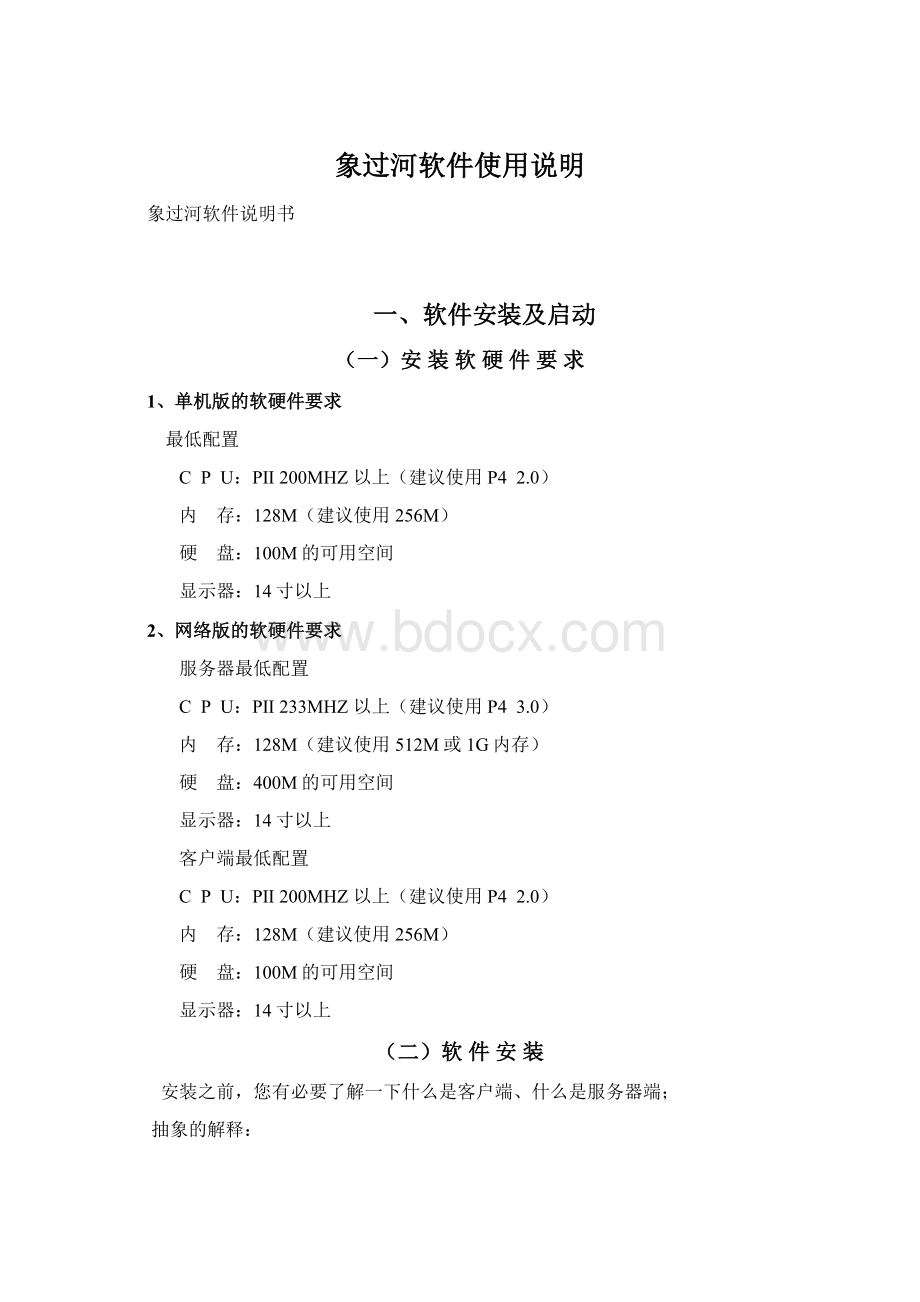
安装之前,您有必要了解一下什么是客户端、什么是服务器端;
抽象的解释:
服务器端:
是为客户端服务的,服务的内容诸如向客户端提供资源,保存客户端数据等等。
客户端:
可以是任意的一台电脑,只要它和服务器端存在连接,并且得到了服务器端的授权,就可以使用服务器端的服务。
形象的解释:
服务器端就像110的指挥中心,综合处理来自各方的事务;
客户端就像在巡逻的警察,处理当时当地的事务。
1、单机版安装
单机版安装需要同时安装客户端和服务器端(如上图)
注:
考虑可能有防火墙的拦截,这个时候务必允许防火墙对象过河软件程序的放行,否则将无法正常运行象过河软件。
2、网络版安装
服务器端的安装:
安装象过河软件客户端和服务器端(如上图形)
客户端的安装:
安装象过河软件客户端,选择如下图的配置(只需选上“客户端”):
和单机版一样,考虑可能有防火墙的拦截,这个时候务必允许防火墙对象过河软件程序的放行,否则将无法正常运行象过河软件。
(三)连接设置
象过河软件单机版和网络版的设置稍微有所区别,这里分别进行说明:
1、单机版连接设置:
对于单机版,软件安装好之后,象过河软件的服务器程序会自动打开(服务器必须运行,否则将会造成软件无法正常使用)。
这个时候运行象过河软件客户端程序,跳出这个对话框,点击“选择帐套”,如下
服务器:
单机版填写“127.0.0.1”(默认)
端口号、通讯协议采取系统自动的设置值,强烈建议不修改。
帐套:
在这里选择你要选择的帐套(创建帐套,在下一节将详细讲解)
2、网络版连接设置:
对于网络版,运行象过河软件客户端程序时,点击“选择帐套”,此时和单机版唯一不一样的是“服务器”这个设置,服务器这个地方需要填写的是服务器那台电脑的计算机名称或则是服务器电脑的IP地址,其他的和单机版一样,然后选择相应的帐套,就可以进入程序操作了。
(四)帐套管理
帐套管理指的是帐套的建立、删除、数据备份、数据恢复、附加等功能。
详细说明
1、帐套的建立。
点击新建帐套,输入要建立的帐套名称,按确定即可建立一个新的帐套,象过河软件允许建立多个独立的帐套。
2、帐套的删除。
选择要删除的帐套,点击删除帐套即可删除所选的帐套。
3、数据备份。
选择您要备份的帐套,点击数据备份,输入备份的名称,按确定,即可备份该帐套的数据了。
4、数据恢复。
首先创建新的一个空帐套,并且选上该帐套,点击数据恢复,然后根据对话框,选上您要恢复的数据,按确定,即可把数据恢复到您所选的帐套里。
(注意:
如果您不创建新的帐套,在原来的帐套上恢复也可以,但是恢复的数据会把原来帐套的数据全部覆盖掉,这里操作时需要特别注意,以免造成不可挽回的损失)。
二、基本信息及初始化
(一)商品信息
1、功能介绍
商品信息中主要记录了商品的名称、编号、种类、价格等有关资料,便于在以后发生销售、采购业务时直接引用。
2、操作路径
【基本信息】——【商品信息】
3、详细说明
<
1>
、在增加商品信息前,必须对商品进行分类。
商品分类的操作:
A、进入“商品类别”,点击新增,软件界面上即可添加商品类别。
B、在添加界面上,有一个重要的属性“上级类别”,这个信息主要是用来指定每一个类别之间的“上下层次”的关系。
C、本系统支持类别搬移,搬移方法有两种:
(1)在类别树形左边,点击左键选上你要搬移的类别,一直按着左键不放,拖动到你指定的类别之上,即可完成类别搬移。
(2)选上你所要搬移的类别,修改该类别的“上级类别”的信息,然后点击保存,也能实现类别的搬移。
D、本系统提供多级别管理,理论上可以无限增加产品分类的级别
2>
、类别建立好后,接下来可以增加商品信息了。
增加商品信息的操作:
A、选择左边的商品类别,然后点击新增,即进入商品信息的新增界面,新增该商品后,将会存放在您刚才所选择的类别之下;
或者您不选择左边的商品类别直接新增,在商品信息里面有一个字段“商品类别”,正确地将该商品的类别填写上也可以把该商品添加到您指定的类别之下。
B、依次添加商品的各个属性,打*的属性为必填项目,其他属性可以根据企业的需要选择性地填写所需的属性。
C、商品多个计量单位的建立:
点击“商品多单位”进入编辑界面
依次填写新的单位和换算比率,新的条码、编码、价格可以选择性地填写,保存后生效。
本系统提供超过三个计量单位的管理,理论上可以建立无限个计量单位。
D、新添商品后,如果不想保存该信息,通过“撤消”的按钮完成。
E、“是否停用”属性,为了更好管理企业的商品信息,对于已经不使用的商品,可以在这里标上停用标识,以后该商品在单据输入时则会不再显示。
F、系统还支持基本信息的直接搬移。
在增加商品信息的时候,未免有把商品归错类的情况,此时有两种方法可以把商品错误的归类纠正过来:
(1)在商品信息的界面上,选择上你要搬移的商品(支持多选),然后一直按着左键不放,将其拖动到正确的左边的类别之上,即可完成搬移。
(2)或者选上你所要搬移的商品,修改该商品的“商品类别”的信息,然后点击保存,也能实现商品的搬移。
(二)往来单位信息
往来单位信息主要用来记录客户、供应商的常用信息,可以在采购、销售等单据中被引用。
【基本信息】——【往来单位信息】
《1》、在增加往来单位信息前,必须对往来单位进行分类。
往来单位分类的操作:
A、进入“往来单位类别”,点击新增,软件界面上即添加往来单位类别。
(1)在类别树形左边,点击左键选上你要搬移的类别,一直按着左键不放,拖动到您指定的类别之上,即可完成类别搬移。
(2)选上您所要搬移的类别,修改该类别的“上级类别”的信息,然后点击保存,也能实现类别的搬移。
D、本系统提供多级别管理,理论上可以无限增加往来单位分类的级别
《2》、类别建立好后,接下来可以增加往来单位信息了。
增加往来单位信息的操作:
A、选择左边的往来单位类别,然后点击新增,即进入往来单位信息的新增界面,新增该往来单位后,将会存放在您刚才所选择的类别之下;
或者您不选择左边的往来单位类别直接新增,在往来单位信息里面有一个字段“单位类别”,正确地将该往来单位的类别填写上也可以把该往来单位添加到您指定的类别之下。
B、依次添加往来单位的各个属性,打*的属性为必填项目,其他属性可以根据企业的需要选择性地填写所需的属性。
C、系统还支持基本信息的直接搬移。
在增加往来单位信息的时候,未免有把往来单位归错类的情况,
此时有两种方法可以把往来单位错误的归类纠正过来:
(1)在往来单位信息的界面上,选择上您要搬移的往来单位(支持多选),然后一直按着左键不放,将其拖动到正确的左边的类别之上,即可完成搬移。
(2)或者选上您所要搬移的往来单位,修改该往来单位的“往来单位类别”的信息,然后点击保存,也能实现往来单位的搬移。
D、新添往来单位后,如果不想保存该信息,通过“撤消”的按钮完成。
(三)仓库信息
仓库资料用来记录仓库的名称和位置。
如果您需要录入仓库的期初数量时,必须先设置仓库资料,同样,以后需要查询分仓库存情况,也必须预先设置仓库资料。
【基本信息】——【仓库信息】
3、详细介绍
《1》、在增加仓库信息前,必须对仓库进行分类。
仓库分类的操作:
A、进入“仓库类别”,点击新增,软件界面上即添加仓库类别。
(1)在类别树形左边,点击左键选上您要搬移的类别,一直按着左键不放,拖动到您指定的类别之上,即可完成类别搬移。
D、本系统提供多级别管理,理论上可以无限增加分类的级别
《2》、类别建立好后,接下来可以增加仓库信息了。
增加仓库信息的操作:
A、选择左边的仓库类别,然后点击新增,即进入仓库信息的新增界面,新增该仓库后,将会存放在您刚才所选择的类别之下;
或者你不选择左边的仓库类别直接新增,在仓库信息里面有一个字段“仓库类别”,正确地将该仓库的类别填写上也可以把该仓库添加到你指定的类别之下。
B、依次添加仓库的各个属性,打*的属性为必填项目,其他属性可以根据企业的需要选择性地填写所需的属性。
C、新添仓库后,如果不想保存该信息,通过“撤消”的按钮完成。
D、系统还支持基本信息的直接搬移。
在增加仓库信息的时候,未免有把仓库归错类的情况,此时有两种方法可以把仓库错误的归类纠正过来:
(1)在仓库信息的界面上,选择上您要搬移的仓库(支持多选),然后一直按着左键不放,将其拖动到正确的左边的类别之上,即可完成搬移。
(2)或者选上您所要搬移的仓库,修改该仓库的“仓库类别”的信息,然后点击保存,也能实现仓库的搬移。
(四)职员及部门信息
员工和部门是紧密挂钩在一起的,本系统中将部门和员工归为一类,部门就是员工的分类。
【基本信息】——【部门信息】、【职员信息】
1、在增加职员信息前,必须对职员进行分类。
职员的分类操作就是对部门信息的操作。
本系统新建帐套时自动生成“系统部”。
具体操作:
A、进入“部门信息”,点击新增,软件界面上即添加部门信息。
B、在添加界面上,有一个重要的属性“上级部门”,这个信息主要是用来指定每一个部门之间的“上下层次”的关系。
2、部门类别建立好后,接下来可以增加职员信息了。
增加职员信息的操作:
A、选择左边的职员类别,然后点击新增,即进入职员信息的新增界面,新增该职员后,将会存放在您刚才所选择的类别之下;
或者您不选择左边的职员类别直接新增,在职员信息里面有一个字段“所属部门”,正确地将该职员的部门填写上也可以把该职员添加到您指定的部门之下。
B、依次添加职员的各个属性,打*的属性为必填项目,其他属性可以根据企业的需要选择性地填写所需的属性。
C、新添职员后,如果不想保存该信息,通过“撤消”的按钮完成。
(五)会计科目及支付方式
会计科目是财务部门做标准账的必备工具,本模块根据企业会计制度的规定为您提供了一套灵活的会计科目,它遵循会计制度的大原则,但却又区别于标准的财务帐,准确地说是一个“准财务帐”。
【基本信息】——【会计科目】、【支付方式】
1、本系统中,大部分的科目属于系统科目,不允许删除和修改。
2、现金、银行存款、其他支出和其他收入属于非系统客户,允许新增、修改和创建二级科目。
同时只有这些科目及其下面的二级科目可以手工输入期初值。
3、折叠、展开、显示内容。
折叠是将所有的会计科目折叠显示
展开是将所有的会计科目展开显示
显示内容里面可以快捷地显示常用的会计科目。
+++++++++++++++++++++++++++++++++++++++++++++++++++++++++++++++++++++++++++
这里附加介绍支付方式:
在采购或销售的时候,付款或收款涉及到支付方式,需要增加支付方式。
如图示:
1、我们建议支付方式的名称和对应会计科目相一致,便于管理。
2、本系统支持多账户进行支付,比如支付时可以同时选择现金帐户和银行帐户。
3、选择上缺省支付方式后,每次做业务单据时,默认的支付方式就是该帐户。
(六)商品起初入库单
如果商品期初有库存时,用户应该要将其起初库存数量、单价、金额等库存信息录入到账套中,以保证业务的连续性。
当账套启用后,期初数量不能再被修改。
【基本信息】——【商品期初入库单】
1、所有的商品期初值,直接通过“商品期初入库单”输入,保存后立即生效。
2、同一个商品,在多张“商品起初入库单”里被多次录入同一个仓库,系统将自动汇总它们的数据。
3、在没开帐前,“商品期初入库单”是可以被调出来进行修改的,修改后保存即生效。
三、业务处理
(一)采购业务
1、采购订单
《1》功能简介
采购订单是企业进行采购业务时,预先向供应商发出的采购货品名称、规格、数量、价格、交货日期、地点等信息的业务单据,表明企业与供应商间的购销契约关系。
进而可以查询出对某供应商的进货订货情况以及订单完成情况。
《2》操作路径
【业务处理】——【采购订单】
《3》、详细说明
1、到货日期:
是指进货订货的预计收货日期。
可以不填写。
2、终止订单:
在订单还没执行完,需要终止,可以通过“终止订单”的功能来实现。
订单被终止后,订单变成完成状态。
3、执行情况:
点击“执行情况”,可以查看得到改订单的执行过程(开采购入库单时,选择“调用采购订单”进行采购录入,这样才能看得到执行过程)
4、已到货数量:
订单里面有个字段叫“已到货数量”,表示订单中的商品实际上到货的数量,由系统自动统计写入,不能被人为地编辑和输入。
5、订单需要审核后才生效,才能被采购入库单调用;
审核后的订单可以被终止,但不能被红冲。
2、采购入库单
一、功能简介
采购入库单,顾名思义,就是企业通过采购的方式,收到货品进行入库的一种增加货品库存的业务。
这里的采购入库单,不仅仅处理采购入库的业务,同时也可以进行支付,影响应收应付和现金银行,实现物流和钱流同步处理。
二、操作路径
【业务处理】——【采购入库单】
三、详细说明
1、采购入库单和手工账的入库单一样,有几个必要的元素:
从哪里购货(往来单位)、购进了哪些货(货品名称)、把货品收放在哪里(仓库)、数量是多少、单价是多少、有没有付款(支付方式)等;
手工帐怎么做,软件就怎么操作。
2、整单折扣和整单折让的区别:
折扣是指在一个标准的价格(比如统一零售价)基础上进行打折,打折下来的价格就是成交价,比如零售价为1000元,折扣为85折,那么实际上的成交价格就为850元而不是1000元;
折让主要是用来处理“抹零”的功能,比如成交下来是2001.80元,实际上按2000元来结算,这个时候就“折让”1.80元了。
3、调用采购订单:
已审核的订单,可以通过“调用采购订单”把订单直接转化为采购单,不需重复录入;
采购单调用订单后,会影响订单的执行情况、到货数量等;
订单有2种状态:
未完成、已完成,提醒:
已完成的订单也可以多次调用,但不会影响订单的执行状况。
4、多账户支付:
在采购过程中,我们可能出现现金不够,于是支付一部份现金,又通过银行卡支付一部份,这就需要进行多账付处理(支付方式)。
如图示:
5、零采购价处理:
采购过程中,比如附有赠品,我们可以通过零采购价处理——即采购单价可以为零。
6、保存与审核:
在输单的过程中,点击“保存”,可以把当前的单据内容保存下来,同时也可以继续输入商品;
“保存”只是把单据保存下来,并没有影响财务数据和库存数据,保存后进行“审核”,单据才开始生效,影响库存数据和财务数据。
7、补单:
在实际操作中,常常碰到这样的问题:
今天补录昨天或更早以前的单子,这个时候需要把“补单”勾上,同时修改单据日期(只有勾上“补单”后,才能修改单据日期)。
8、列配置:
单据表体里面有很多字段,每个用户可以根据自己的需要来配置自己操作过程中需要的字段,这个时候需要通过“列配置”来实现。
3、采购退货单
在日常的采购业务中,有时由于各种原因,我们需要将商品退还给供货商,此时,我们就可以直接使用采购退货单。
采购退货单可以直接录入商品,也可以调原采购单进行退货。
【业务处理】——【采购退货单】
一、详细说明
1、采购退货单的操作和采购入库单的操作基本上是一样的,只是对数据的影响不一样;
采购入库单是增加库存,采购退货单是减少库存。
2、调用采购单:
如果是对原采购单进行退货的话,为了避免重复输入,可以直接调用原来的采购单进行退货。
调用采购单就是实现这个功能的。
3、退货差价:
发生采购退货业务时,一般都不是按原价退货,而是低于原价,这会产生一个差额;
这个差额软件将自动把它记录到一个“退货差价”科目里。
(二)销售业务
1、销售订单
销售订单是企业进行销售业务时,预先向客户发出的销售货品名称、规格、数量、价格、交货日期、地点等信息的业务单据,表明企业与客户间的购销契约关系。
进而可以查询出对某客户的销售订货情况以及订单完成情况。
【业务处理】——【销售订单】
三、详细说明
1、发货日期:
是指销售订货的预计发货日期,可以不填写。
点击“执行情况”,可以查看得到改订单的执行过程(开销售入库单时,选择“调用销售订单”进行销售录入,这样才能看得到执行过程)
4、已发货数量:
订单里面有个字段叫“已发货数量”,表示订单中的商品实际上发货的数量,由系统自动统计写入,不能被人为地编辑和输入。
5、订单需要审核后才生效,才能被销售入库单调用;
2、销售出库单
销售出库单,顾名思义,就是企业通过销售的方式,发出货品进行出库的一种减少货品库存的业务。
这里的销售出库单,不仅仅处理销售出库的业务,同时也可以进行支付,影响应收应付帐和现金银行,实现物流和钱流同步处理。
【业务处理】——【销售出库单】
1、销售出库单和手工账的出库单一样,有几个必要的元素:
把货发给谁(往来单位)、发了哪些货品(货品名称)、从哪个库房发出的货(仓库)、数量是多少、单价是多少、有没有收款(支付方式)等;
手工账怎么做,软件就怎么操作。
折让主要是用来处理“抹零”的功能,比如成交下来是2001.80元,实际上按2000元来处理,这个时候就“折让”1.80元了
3、调用销售订单:
已审核的订单,可以通过“调用销售订单”把订单直接转化为销售单,不需重复录入;
销售单调用订单后,会影响订单的执行情况、发货数量等;
在销售过程中,客户可能出现即用现金支付,也用银行账户支付的情况,于是支付一部份现金,又通过银行卡支付一部份,这就需要进行多账付处理(支付方式)。
5、零销售价处理:
销售过程中,比如附有赠品,我们可以通过零销售价处理——即销售单价可以为零。
在输单的过程中,点击“保存”,可以把当前的单据内容保存下来,同时也可以继续输入;
3、销售退货单
在日常的销售业务中,有时由于各种原因,客户需要将商品退还给我们,此时,我们就可以直接使用销售退货单。
销售退货单可以直接录入商品,也可以调原销售单进行退货。
【业务处理】——【销售退货单】
1、销售退货单的操作和销售入库单的操作基本上是一样的,只是对数据的影响不一样;
销售入库单是减少库存,销售退货单是增加库存。
2、调用销售单:
如果是对原销售单进行退货的话,为了避免重复输入,可以直接调用原来的销售单进行退货。
“调用销售单”就是实现这个功能的。
发生销售退货业务时,一般都不是按原价退货,而是低于原价,这会产生一个差额;
(三)库存业务
1、报损单
一、功能介绍
在库存管理中,库存商品因为数量品种较多、收发较频繁,容易造成工作人员管理不善、计量误差等,同时也包括一些自然损耗的原因,有可能导致库存数量与账面数量不符。
为了避免账实不符的现象出现,就要进行存货清查,从而查明原因并调整账面数量,可用商品报损单和商品报溢单,这里介绍报损单。
(在调整量比较少的情况下,使用报损或报溢单;
如果调整的量比较大的情况,建议使用盘点单)
【业务处理】——【报损单】